Advertentie
De taakplanner van Windows 10 automatiseert elke app, inclusief onderhoud, wekkers en meer. In Windows 10 wijzigt de batterijbesparingsmodus de taakplanner zodat deze minder energie verbruikt. Dit artikel gaat dieper in op hoe de nieuwste versie van Taakplanner verschilt van oudere incarnaties.
Wat is de taakplanner?
De Windows 10 Taakplanner wordt uitgevoerd scripts of programma's op bepaalde tijden of na bepaalde evenementen (we noemen deze als triggers of voorwaarden.) Het is nuttig als onderhouds- of automatiseringstool, maar in Windows 10 is het voor mobiele gebruikers aanzienlijk veranderd.
Wat is er nieuw in de Windows 10-taakplanner?
Hoewel bijna identiek aan de Windows Vista Scheduler, verschilt de implementatie van Windows 10 aanzienlijk: Batterij bespaarder Kunt u de levensduur van de batterij verlengen met Windows 10 Battery Saver?Werkt u met Windows 10 en wilt u de batterijduur van uw laptop behouden? Bekijk Battery Saver om er zeker van te zijn dat u het maximale uit elke lading haalt. Lees verder
modus vertraagt bepaalde soorten taken. Met batterijbesparing Opgewonden, geplande taken Niet doen trigger als:- De taak is ingesteld om te activeren wanneer de computer is niet actief.
- De taak is ingesteld om te worden uitgevoerd tijdens automatisch onderhoud.
- De taak is niet ingesteld om te draaien wanneer de gebruiker is ingelogd.
Omdat Battery Saver kan configureren om in te schakelen op bepaalde niveaus van batterijvermogen (zoals 20%), helpt dit het stroomverbruik aanzienlijk te verminderen (hoe Battery Saver te configureren Hoe Windows 10 te optimaliseren voor de levensduur van de batterijDe levensduur van de batterij is een behoorlijk belangrijke factor voor mobiele apparaten. Hoewel Windows 10 nieuwe functies biedt om energie-instellingen te beheren, dragen de standaardwaarden niet noodzakelijk bij aan een optimale levensduur van de batterij. Tijd om dat te veranderen. Lees verder ). Hieronder vindt u een overzicht van hoe Windows 10 de Taakplanner wijzigt, samen met een voorbeeld.
1. Het gedrag van de taakplanner wijzigen
Als Windows detecteert dat de gebruiker zijn computer niet gebruikt, wordt het systeem beschouwd nutteloos. Sommige geplande processen worden in deze status niet uitgevoerd. Schijfoptimalisatie wordt bijvoorbeeld met vaste intervallen uitgevoerd wanneer de computer niet actief is. Wanneer u op batterijvoeding werkt, kan het uitvoeren van schijfoptimalisatie op een spin-up harde schijf (HDD) echter funest zijn voor de uptime van uw systeem. Logisch gezien vertraagt de batterijmodus alle taken die worden geactiveerd door nietsdoen.
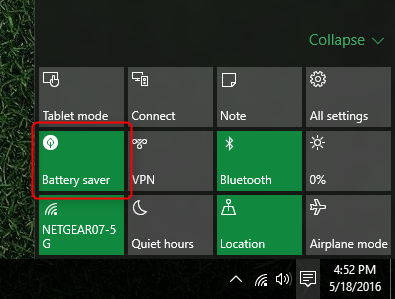
Degenen die een Solid State Drive bezitten (wat is een SSD? Moet u een Solid State Drive (SSD) krijgen? [Mening]Als u op de hoogte bent van het laatste nieuws over nieuwe computeronderdelen, heeft u misschien gehoord over SSD's of solid-state drives. Ze zijn ontworpen om uw onhandige, langzame harde schijf te vervangen en ... Lees verder ) maakt het misschien niet uit als schijfoptimalisatie wordt uitgevoerd (wat is TRIM? Waarom TRIM belangrijk is voor vaste schijven in vaste toestand? [Technologie uitgelegd] Lees verder ), zelfs wanneer de computer de batterijmodus gebruikt; SSD-optimalisatie duurt seconden. Als u een geplande taak wilt wijzigen of uitschakelen, opent u de Taakplanner. U kunt gewoon "Taakplanner" in Windows Search typen en het zou moeten verschijnen.
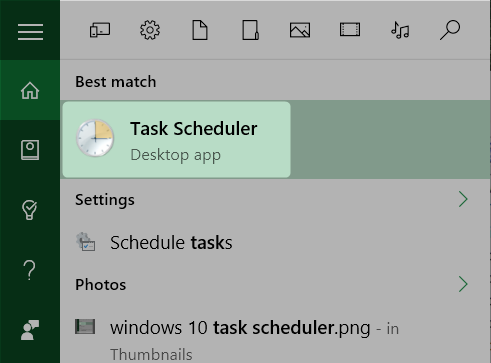
Vervolgens moet u enkele lagen van de Taakplannerbibliotheek doorzoeken. Klik op de naar rechts gerichte chevron (links van het item) om het item uit te vouwen Taakplannerbibliotheek. Klik vervolgens - nogmaals - op de naar links gerichte chevron voor Microsoft. Klik vervolgens op de naar links gerichte chevron voor ramen.
Zoek in de lijst met items die verschijnen Defragmenteren optie en klik erop. Dubbelklik in het middelste deelvenster op ScheduleDefrag. Houd er rekening mee dat verschillende processen zich in verschillende delen van de Taakplannerbibliotheek bevinden.
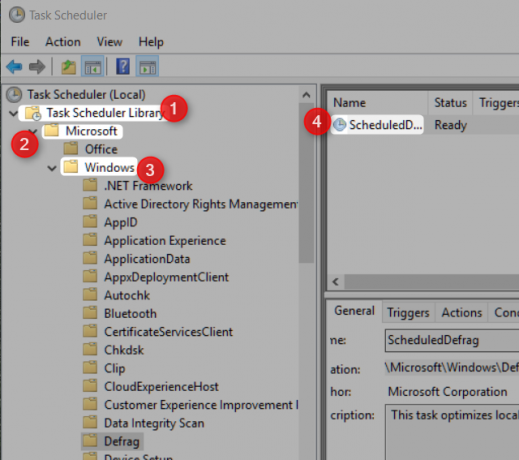
U krijgt een pop-upvenster met de triggers en voorwaarden die het gedrag van het hulpprogramma Defrag bepalen. Als u wilt dat het proces zonder batterijbesparing werkt, moet u ervoor zorgen dat geen van de triggers de volgende drie componenten bevat:
- Het mag geen inactieve statustrigger bevatten;
- Het moet worden ingesteld om uit te voeren of de gebruiker is aangemeld of niet;
- De taak kan niet worden ingesteld als onderdeel van automatisch onderhoud;
Een betere optie is echter om uit te schakelen alle geplande taken als de batterij bijna leeg is. Helaas biedt Windows 10 geen enkele manier om dit te doen in de modus Batterijbesparing. Gebruikers moeten het handmatig uitschakelen - en wanneer ze weer op een stroombron worden aangesloten, moeten ze het handmatig weer inschakelen. Dit is echt een suboptimaal
2. Schakel Taakplanner uit
In tegenstelling tot oudere versies van Windows heeft de Windows 10-taakplanner geen uit-schakelaar. Gelukkig is het mogelijk om het item in Taakbeheer te lokaliseren en handmatig uit te schakelen - hoewel gebruikers de service onmiddellijk willen reactiveren nadat ze de batterijmodus hebben verlaten. Het programma is essentieel voor systeemprestaties op lange termijn. In de batterijmodus voegt het uitschakelen een kleine hoeveelheid uptime toe aan uw laptop of tablet.
Om de Taakplanner uit te schakelen, opent u Taakbeheer door op de toetsencombinatie te drukken CTRL + SHIFT + ESC om Taakbeheer te openen. Zoek vervolgens het item voor Service Host: lokaal systeem (16) en klik op de naar links gerichte chevron, die een aantal subprocessen onthult. Onderaan deze lijst staat de Taakplanner. Klik met de rechtermuisknop Taakplanner en selecteer uitschakelen uit het contextmenu. Klik met de rechtermuisknop en kies om het opnieuw in te schakelen Inschakelen uit het contextmenu. Vergeet niet om deze service weer in te schakelen nadat u de batterijmodus hebt verlaten.
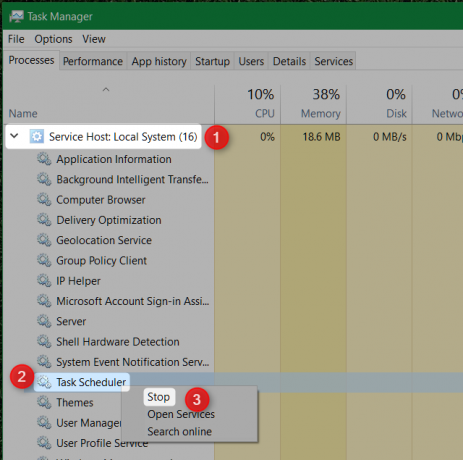
3. Taakplanneroverzicht van Windows 10
Naast aanpassingen gemaakt in samenwerking met Battery Saver, bevat de Taakplanner ook een Samenvatting functie - de samenvatting bevat alle actieve taken. Klik hiertoe vanuit de Taakplanner op om dit te openen Taakplanner (lokaal).
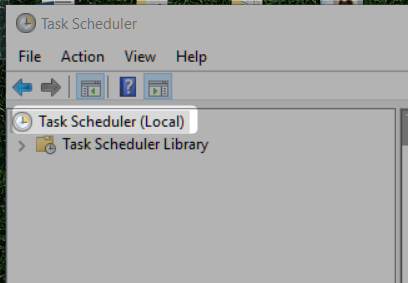
De samenvatting verschijnt in het middelste deelvenster onder Actieve taken. Hieronder ziet u verschillende artikelen over software van derden.
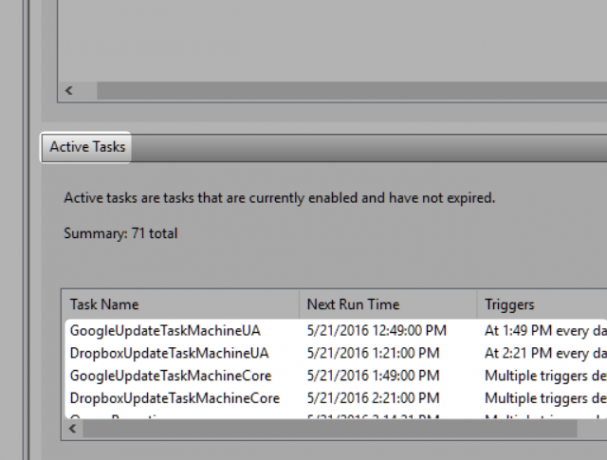
4. Geplande dingen die je echt niet nodig hebt
Volgens de samenvatting van de taakplanner, 71 programma's trigger op basis van criteria in de Taakplanner. Hoewel de meeste belangrijk zijn, doen een paar inzendingen er niet toe. Deze worden geïnstalleerd door software van derden en zijn niet echt zo belangrijk voor de werking van uw computer.
U kunt die vermeldingen bekijken door naar de te gaan Taakplanner en klikken op Taakplannerbibliotheek. Naar het middelste paneel zal een lijst met applicaties verschijnen. Het merendeel van de vermeldingen die hier voorkomen, hebben betrekking op software voor het updaten. Veel potentieel ongewenste programma's (PUP) slaan echter vermeldingen op in dit gebied. Als u veel programma's ziet die u niet herkent, kunt u overwegen om een malware scan 10 stappen die u moet nemen wanneer u malware op uw computer ontdektWe willen graag denken dat internet een veilige plek is om onze tijd door te brengen (hoesten), maar we weten allemaal dat er om elke hoek risico's zijn. E-mail, sociale media, kwaadaardige websites die hebben gewerkt ... Lees verder .

Moet je knoeien met de Windows 10-taakplanner?
Als je weet wat je doet, dan zeker. De taakplanner biedt veel meer dan geoptimaliseerde batterijprestaties. Het kan automatiseer saaie processen 4 saaie taken die u kunt automatiseren met de Windows TaakplannerJe tijd is te waardevol om te worden verspild met repetitieve taken. Laat ons u tonen hoe u taken kunt automatiseren en plannen. We hebben ook een paar geweldige voorbeelden. Lees verder , inclusief onderbreken en slapen. Voor iedereen die een paar kostbare minuten van zijn werkroutine wil scheren, is de Taakplanner een onmisbaar hulpmiddel.
Gebruikt iemand anders de taakplanner van Windows 10? Laat ons weten hoe je het hebt aangepast in de reacties.
Kannon is een Tech Journalist (BA) met een achtergrond in internationale zaken (MA) met een nadruk op economische ontwikkeling en internationale handel. Zijn passies zijn gadgets uit China, informatietechnologieën (zoals RSS) en tips en trucs voor productiviteit.


